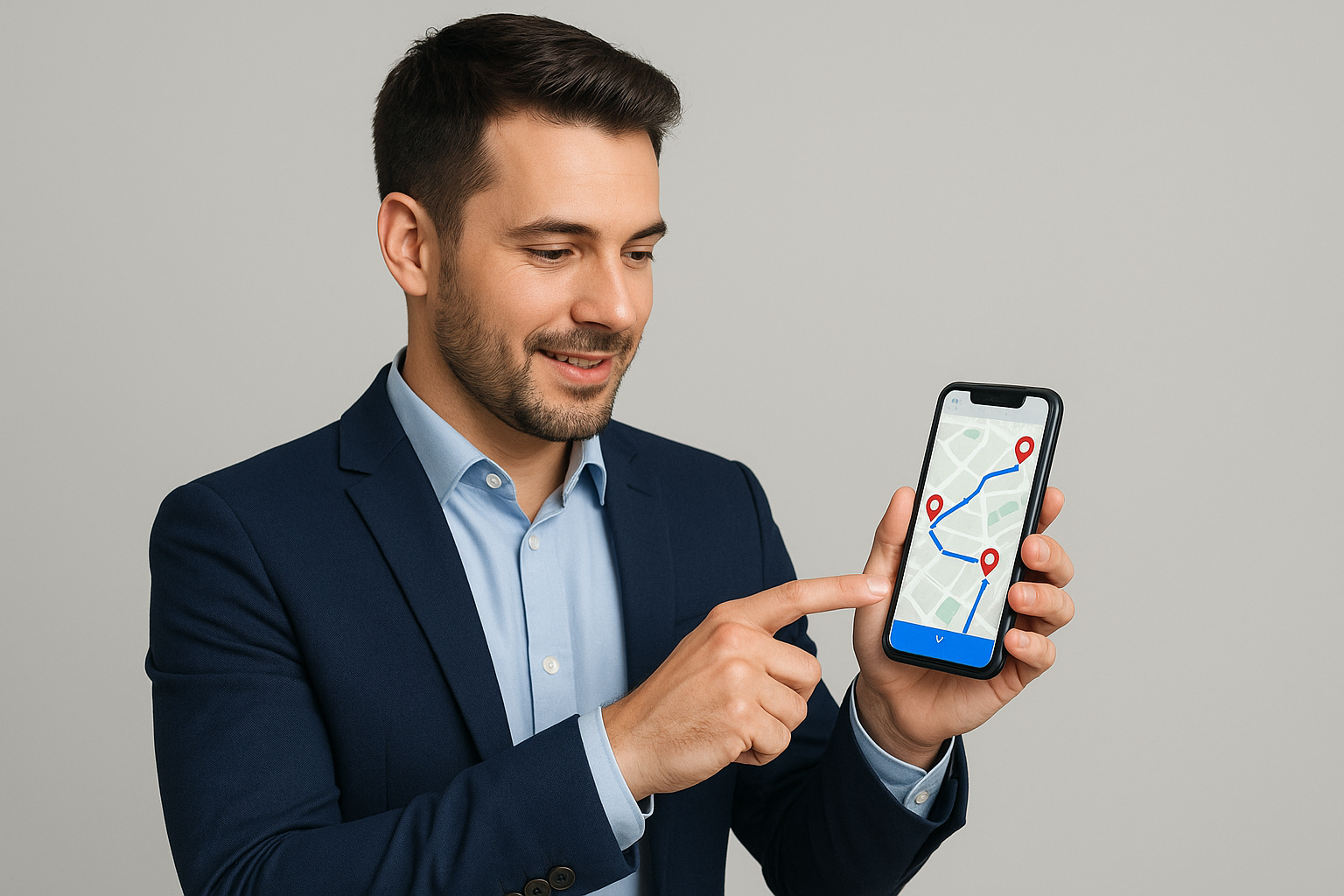Для специалистов по выездным продажам время в пути так же важно, как и время, проведенное с клиентами. Когда ваша работа связана с регулярным посещением одних и тех же клиентов или территорий, оптимизация вашего торгового маршрута - это не просто удобство, это ключевая часть более эффективной работы. Именно здесь на помощь приходит оптимизация повторяющихся торговых маршрутов.
Оптимизация повторяющихся/регулярных торговых маршрутов - это планирование ваших регулярных торговых визитов наиболее эффективным способом. Вместо того, чтобы придерживаться одного и того же распорядка или полагаться на догадки, оптимизированные маршруты помогают вам сократить ненужные поездки, избежать возвратов и максимально эффективно использовать свой день. Независимо от того, обрабатываете ли вы еженедельный маршрут, осуществляете звонки раз в две недели или проводите ежемесячные проверки, более разумная маршрутизация означает больше времени с клиентами, меньше времени в пробках и меньше километров в пути.
С помощью современных инструментов и технологий теперь можно автоматически создавать и корректировать ваши маршруты на основе приоритетов клиентов, частоты посещений. Это означает, что вы можете больше сосредоточиться на построении отношений и заключении сделок, а система позаботится о планировании.
В конечном счете, оптимизация маршрута помогает вам работать более эффективно, быстрее достигать своих целей и предоставлять более качественное обслуживание, не перегорая при этом.
Как это работает
Ввод данных, таких как местоположение клиентов, частота посещений (например, каждый понедельник, раз в две недели), временные окна.
Наши алгоритмы оптимизации анализируют наилучший способ группировки и планирования посещений с течением времени.
Система создает повторяющиеся маршруты, которые более эффективны и сбалансированы.
Маршруты можно динамически корректировать по мере изменения обстоятельств, например, при переносе встречи клиентом или добавлении нового потенциального клиента.
Этот пост в блоге объясняет, как сделать Оптимизацию Повторяющихся Торговых Маршрутов для Команд Выездных Продаж с помощью Routin Team.
Процесс завершается в восемь этапов.
1.Нажмите Повторяющиеся Планы в меню слева.
![]()
2. На экране "Повторяющиеся Планы" нажмите Добавить Новый Повторяющийся План.
![]()
Введите название плана. Выберите даты начала и окончания повторяющегося плана. Это определяет временной интервал, в течение которого эти маршруты будут автоматически создаваться системой и отправляться вашему полевому персоналу. Выберите час начала маршрута (Время начала). Выберите депо (или штаб-квартиру), где маршруты будут начинаться или заканчиваться. Если вы хотите назначить частоту посещений (еженедельно, раз в две недели, ежемесячно) для некоторых остановок, выберите поле Частота Остановок.
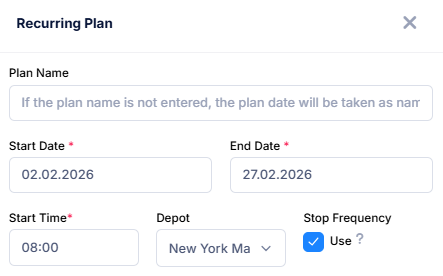
Давайте создадим ежемесячный план в качестве примера. Выберите дату окончания на месяц позже даты начала. Выберите "Еженедельно" в качестве Периода Повторения. Это означает, что план будет оптимизирован еженедельно, но будет повторяться в течение одного месяца. При многократной генерации маршрутов частота остановок (еженедельно, раз в две недели, ежемесячно) будет приниматься во внимание. Выберите "Понедельник" в качестве дня недели. Таким образом, еженедельные маршруты будут генерироваться и отправляться водителям по понедельникам каждую неделю.
При повторном планировании маршруты не отправляются водителям вручную. Система автоматически отправит маршруты соответствующим водителям. Все, что вам нужно сделать, это выбрать, на сколько часов раньше должны быть отправлены маршруты. Выберите опцию Создать Раньше для этой цели.
Затем нажмите Сохранить.
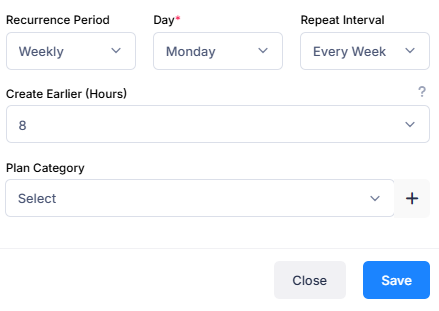
3. Экран Плана отображает три раздела. Водители отображаются слева, остановки - посередине, а карта - справа. Местоположение депо отмечено на карте.
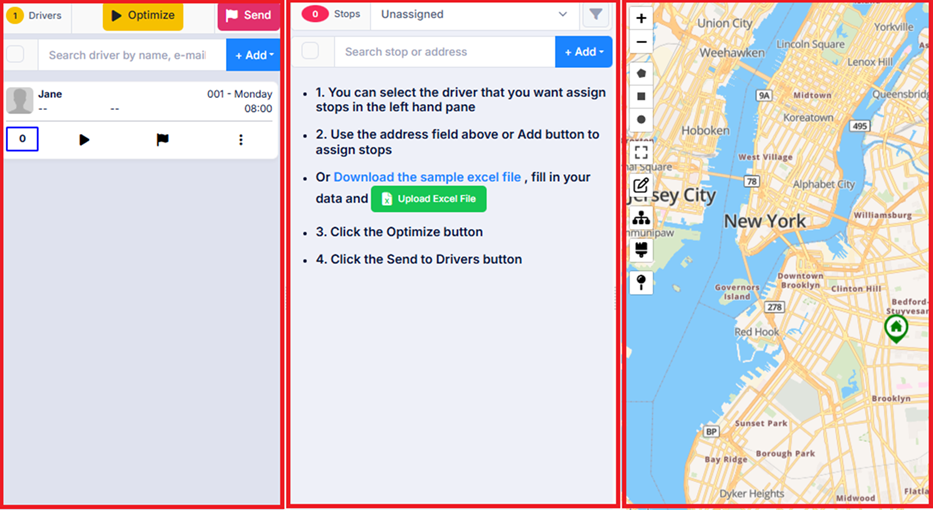
4. Водители, определенные для депо, будут автоматически добавлены в план. Чтобы создать нового водителя, нажмите кнопку Добавить над разделом "Водители", затем нажмите кнопку Создать Нового Водителя и определите водителя. (Для получения дополнительной информации см. пост в блоге "Как создать водителя?").
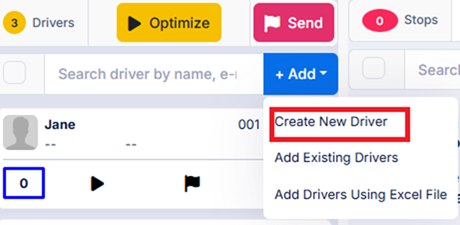
5.Добавьте остановки для посещения водителями. Есть несколько способов сделать это. Вы можете добавлять адреса по одному, вводя адрес (номер дома и название улицы/проспекта) в поле "Поиск Адреса" над разделом "Остановки" и выбирая адрес из предложенных вариантов.
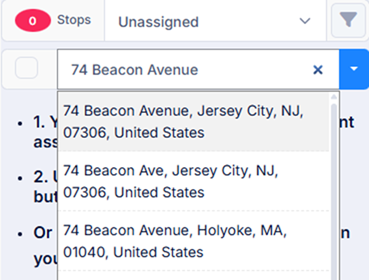
Вы можете написать имя клиента или название здания в поле Название Остановки. Вы можете ввести номер мобильного телефона клиента в поле Телефон. Эта информация появится в мобильном приложении, когда водитель будет следовать по маршруту. Это позволит водителю позвонить клиенту при необходимости.
Введите Час Открытия (Время Открытия) и/или Час Закрытия (Время Закрытия), если вы ограничены по времени посещения остановки в течение этих часов. Алгоритм маршрутизации будет планировать маршруты с учетом этих часов, если вы включите оптимизацию с ограничением временных окон на шаге 6.
Вы можете добавить примечания в поле Примечания для Водителя. Если введены, эти данные будут отображаться в мобильном приложении водителя рядом с названием остановки. Если вы хотите сохранить эти данные остановки для будущего использования, выберите поле Добавить в Адресную Книгу.
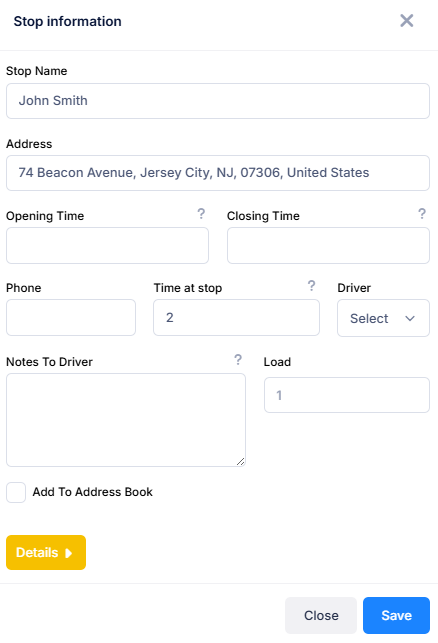
Чтобы добавить данные о частоте посещений остановки, нажмите Подробности. В нашем примере мы хотим создать еженедельный план маршрута и повторять его в течение месяца. Данные о частоте посещений остановки следует вводить на экране "Информация об Остановке". Например, для остановки, которую вы хотите посещать раз в две недели, вы должны выбрать опцию "один раз в 2 планах". Поскольку планы еженедельные, это означает раз в две недели. Аналогично, для остановки, которую вы хотите посещать раз в месяц, вы должны выбрать опцию "один раз в 4 планах". Система будет автоматически добавлять остановки в маршруты в соответствии с выбранной частотой. Например, если вы выберете "один раз в два плана", остановка будет добавлена в маршрут на одной неделе и пропущена на следующей. Поле "Дата Первого Появления" позволяет указать неделю, в которой произойдет первое посещение.
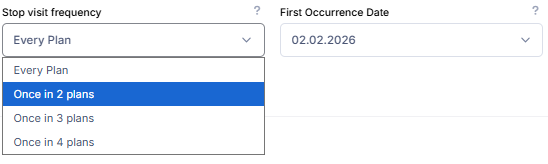
Чтобы загрузить несколько остановок одновременно, ознакомьтесь с постом в блоге Как Загрузить Несколько Остановок с Помощью Файла Excel?
6.Нажмите кнопку Оптимизировать на Экране Планирования.
![]()
Выберите Места Начала и Окончания. Нажмите кнопку Опции и выберите Оптимизация Парка Транспортных средств.
Включите опцию "Активировать Ограничения Рабочего Времени", чтобы определить ограничение рабочего времени.
Если вы хотите, чтобы система учитывала ограничения по времени открытия/закрытия на остановках, включите опцию "Активировать Ограничения Временных Окон для Остановок". (Не забудьте определить время открытия и/или закрытия для остановок, как показано на шаге 5)
В нашем примере мы хотим создать еженедельный план маршрута. Для этого давайте включим опцию многодневного маршрута, которая появляется в правом нижнем углу.Давайте установим количество дней равным 5 и выберем будние дни. Назад в блог